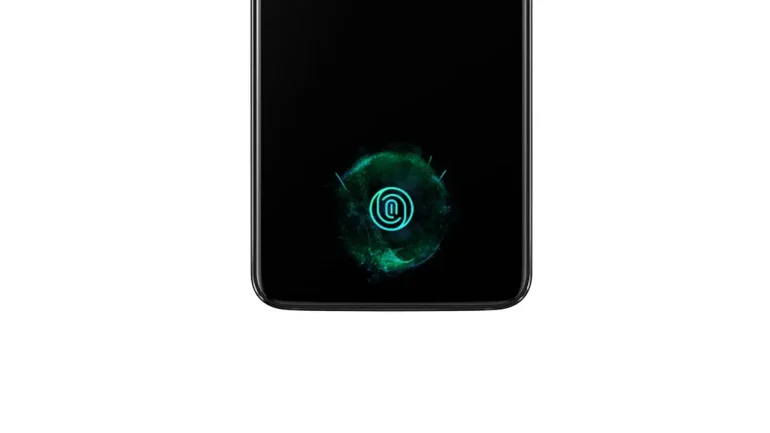Xiaomi telefonunuzda bazı zamanlar parmak izi sensörü ayarlardan kaybolabilir. Bu sorun, Xiaomi’nin yazılım sorunlarından kaynaklanıyor olabilir. Bildiğiniz üzere MIUI’de birçok hata olabiliyor. Bununla birlikte bir donanım sorunu olma ihtimali de vardır. Telefonunuzu düşürdüyseniz veya herhangi bir yere çarptıysanız, sorun büyük olasılıkla donanımla ilgilidir. Bu yazıda parmak izi sensörü sorununu nasıl çözeceğinizi öğreneceksiniz.
Xiaomi Telefonumda Parmak İzi Kayboldu Sorununun Çözümü
Telefonunuzu Yeniden Başlatın
Öncelikle işe telefonunuzu yeniden başlatmakla koyulabilirsiniz. Çünkü bazen yalnızca basit bir yeniden başlatma, sorunları çözebilir. Telefon parmak izinizi algılamıyorsa veya ayarlar bölümünde herhangi bir parmak izi seçeneği göremiyorsanız, telefonu yeniden başlatmayı deneyin.
Fabrika Ayarlarına Sıfırla
Yapılacak bir diğer şey de cihazınızı formatlamaktır. Cihazı formatlamak, parmak izinde olduğu gibi birçok sorunu çözer.
Öncelikle Mi hesabınızın şifresini hatırlamıyorsanız Mi hesabınızdan çıkış yapın. Ayarlar‘a gidin, “Cihazım” sekmesine dokunup ekran ı biraz aşağı kaydırın. Ardından “Fabrika ayarlarına sıfırla” düğmesini göreceksiniz.
Şimdi Fabrika ayarlarına sıfırla seçeneğine dokunun. Bu durumda tüm verileriniz silinecektir. Fabrika ayarlarına sıfırlamadan önce yedek oluşturmayı unutmayın. Ardından “tüm verileri sil” seçeneğine dokunun. MIUI, verileriniz hakkında bazı uyarılar gösterecektir. Bu uyarıları kabul edin ve bekleyin. Cihazınız fabrika ayarlarına sıfırlama işleminin ardından yeniden başlatılacaktır. Parmak izi sensörü hala yoksa veya çalışmıyorsa, sorun donanımla ilgili olabilir.
IMEI numarası geri yüklenmiş bir cihazınız varsa, fabrika ayarlarına sıfırlama yapmayın. Fabrika ayarlarına sıfırlama yaparsanız, IMEI numaranız kaybolur. Fabrika ayarlarına sıfırlama yerine TWRP ile “Verileri Formatla” işlemini yapmalısınız. Tüm bu adımlardan önce Mi hesabınızın şifresini hatırlamıyorsanız Mi hesabınızdan çıkış yapın.
Verileri Biçimlendirme
Ses kısma + güç düğmesine basarak TWRP‘ye girin. Ardından “sil” bölümüne dokunun. Sonrasında “verileri formatla” seçeneğine dokunun. Şimdi verileri biçimlendirmek için “evet” yazın. Sonra sağ alttaki kısma dokunup son olarak “sistemi yeniden başlat” seçeneğine dokunun.
Stok Kernali TWRP ile Yeniden Flashlamak
Eğer çekirdek ayarlarınızla oynadıysanız veya çekirdeği değiştirdiyseniz, bu da yaşadığınız soruna sebep olmuş olabilir. Bu durumda stok kernelinizi yeniden flashlamanız gerekir. Kullandığınız ROM’un fastboot ROM’unu indirin ve iki kez açın. “boot.img” dosyasını göreceksiniz. Bu sizin stok kernelinizdir, cihazınızın dahili deposuna kopyalayın. Doğru ROM’dan boot.img aldığınızdan emin olun, aksi takdirde cihazınız çalışmayabilir.
Ses açma + güç düğmesine birlikte basarak TWRP‘ye girin. Ardından “yükle” bölümüne dokunun ve “imaj yükle” seçeneğine dokunun. Ardından stok boot.img dosyanızı bulun. Üzerine dokunun, ardından “Önyükleyici” bölümünü seçin ve kaydırıcıyı sağa doğru kaydırın. Sonra “sistemi yeniden başlat” seçeneğine dokunun.
Stok Kernali Bilgisayar ile Yeniden Flashlamak
Eğer bir bilgisayarınız varsa, bu yöntem daha kolaydır. ADB sürücülerini kurun ve telefonunuzu Fastboot‘a açın. Ardından telefonu bilgisayara bağlayın. Çalıştırma penceresini açmak için Win + R tuşlarına basarak “cmd” yazarak CMD’yi açın.
Ardından 10 saniye boyunca güç düğmesine basarak cihazınızı yeniden başlatın. Parmak izi sensörü hala yoksa veya çalışmıyorsa, sorun muhtemelen donanımla ilgilidir.